Strona główna > Kopiuj > Opcje kopiowania
Opcje kopiowania
DCP-L3515CDW/DCP-L3520CDW/DCP-L3520CDWE/DCP-L3527CDW
| Elementy menu | Opcje | |
|---|---|---|
| Jakość | Wybierz jakość kopii dla danego typu dokumentu. | |
| Pow./ zmniejsz | 100% | - |
| Powiększ | Wybierz stopień powiększenia kolejnej kopii. | |
| Zmniejsz | Wybierz stopień zmniejszenia kolejnej kopii. | |
| Wybór (25-400%) | Wprowadź stopień powiększenia lub pomniejszenia. | |
| Gęstość | Zwiększ gęstość, aby przyciemnić tekst. Zmniejsz gęstość, aby rozjaśnić tekst. | |
| Usuń kolor tła | Wybierz opcję usunięcia koloru tła dokumentu podczas kopiowania. | |
| Obustronne (dostępne tylko w przypadku niektórych modeli) | Wybór kopiowania po obu stronach papieru.
1-stronne → 2-stronne 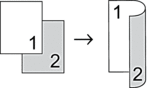
2-stronne → 2-stronne  | |
| Kontrast | Zwiększ kontrast, aby obraz stał się bardziej wyraźny. Zmniejsz kontrast, aby obraz stał się bardziej stonowany. | |
| Plik/sort | Wybierz układanie w stos lub sortowanie wielu kopii.
Stos 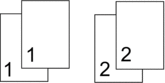
Sortowanie 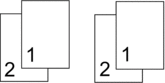 | |
| Układ strony | Wykonuj wiele kopii obok siebie.
4 na 1 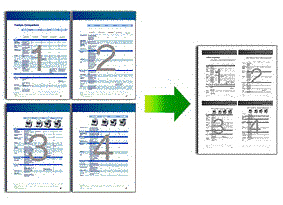 | |
| Autoprostow. | Ustawienie automatycznego korygowania przekrzywionych kopii w urządzeniu. | |
| Ustaw. koloru | Zmień ustawienie domyślne nasycenia koloru. | |
DCP-L3555CDW/DCP-L3560CDW/MFC-L3740CDW/MFC-L3740CDWE/MFC-L3760CDW/MFC-L8340CDW/MFC-L8390CDW
 [Opcje].
[Opcje]. | Elementy menu | Opcje |
|---|---|
| Jakość | Wybierz jakość kopii dla danego typu dokumentu. |
| Wyb. podaj. (MFC-L8340CDW/MFC-L8390CDW) | Wybierz tacę papieru dla następnej kopii. |
| Powiększ/ zmniejsz | 100% | - |
| Powiększ | Wybierz stopień powiększenia kolejnej kopii. |
| Zmniejsz | Wybierz stopień zmniejszenia kolejnej kopii. |
| Wybór (25-400%) | Wprowadź stopień powiększenia lub pomniejszenia. |
| Gęstość | Zwiększ gęstość, aby przyciemnić tekst. Zmniejsz gęstość, aby rozjaśnić tekst. |
| Usuń kolor tła | Wybierz opcję usunięcia koloru tła dokumentu podczas kopiowania. |
| Kopia 2-stronna | Wybór kopiowania po obu stronach papieru.
1-stronne → 2-stronne 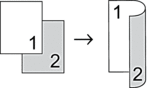
2-stronne → 2-stronne  Dostępne opcje będą się różnić w zależności od modelu urządzenia. |
| Układ strony kopii obustr (dostępne dla niektórych ustawień) | Wybierz bindowanie wzdłuż długiej lub krótkiej krawędzi. |
| Kontrast | Zwiększ kontrast, aby obraz stał się bardziej wyraźny. Zmniejsz kontrast, aby obraz stał się bardziej stonowany. |
| Plik/sort | Wybierz układanie w stos lub sortowanie wielu kopii.
Stos 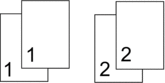
Sortowanie 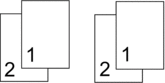 |
| Układ strony | Wykonuj wiele kopii obok siebie.
4 na 1 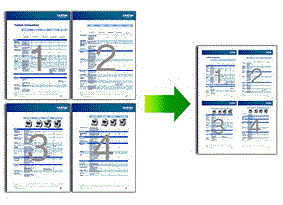 |
| Autoprostow. | Ustawienie automatycznego korygowania przekrzywionych kopii w urządzeniu. |
| Regulacja koloru | Zmień ustawienie domyślne nasycenia koloru. |



